Na końcu każdej wiadomości e-mail ludzie chcieliby dodać swoje imię i nazwisko, numer kontaktowy i inne dane zawodowe. Ale ręczne wpisywanie tych wszystkich wiadomości dla każdej wiadomości byłoby czasochłonne. Dlaczego nie spróbować ustawić podpisów w wiadomościach e-mail? aby wszystkie podane szczegóły zostały automatycznie wyświetlone. Nadaje również profesjonalny wygląd. Możesz także ustawić podpisy zgodnie z potrzebami, mówiąc, że tylko nowa wiadomość powinna zawierać podpis lub dodać go do odpowiedzi i przekazywać dalej wiadomości. To na pewno będzie pomocne. W tym artykule dowiemy się, jak dodać podpis e-mail w programie Outlook.
Utwórz podpis e-mail w programie Microsoft Outlook
Krok 1: Otwórz Microsoft Outlook
Krok 2: Otwórz nową wiadomość e-mail, klikając nowy e-mail opcja w lewym górnym rogu.
REKLAMA
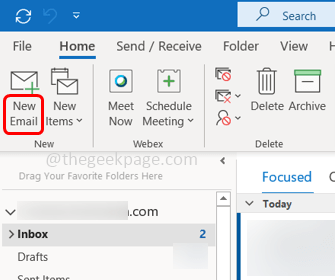
Krok 3: Kliknij Wiadomość wstążka.
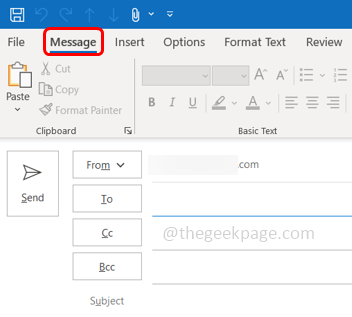
Krok 4: Kliknij Podpisupuścić i z rozwijanej listy wybierz Podpisy....
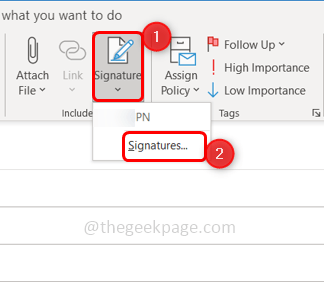
Krok 5: Spowoduje to otwarcie okna Podpisy i papeteria. Wybierz Podpis E-mail zakładkę i kliknij Nowy aby utworzyć nowy podpis.
Krok 6: Wpisz nazwę tego podpisu i kliknij OK.
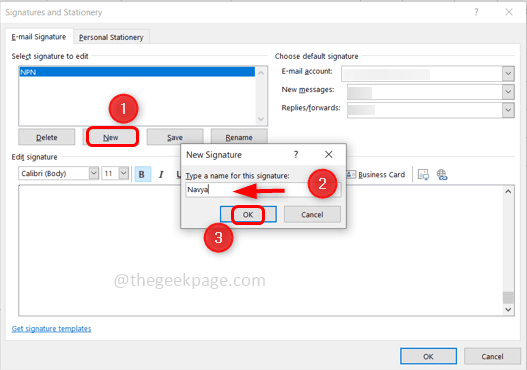
Krok 7: Po prawej stronie wpisz Konto e-mail dla którego skojarzony jest nowy podpis.
Krok 8: Jeśli chcesz zastosować ten podpis do wszystkich nowych wiadomości, kliknij menu obok Nowa wiadomość i wybierz utworzony podpis.
Krok 9: Jeśli chcesz zastosować ten podpis również do odpowiedzi i wiadomości przesyłanych dalej, kliknij menu obok Odpowiedzi/przesyłane dalej i wybierz utworzony podpis.
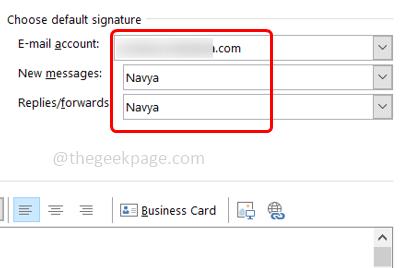
Krok 10: Wpisz swój podpis w sekcji Edytuj podpis. Tutaj możesz umieścić swoje imię i nazwisko, oznaczenie, firmę, numer kontaktowy lub cokolwiek, co chcesz dodać do swojego podpisu.
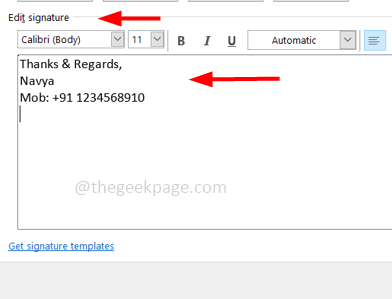
Krok 11: Na górze w sekcji Edytuj podpis znajdują się różne opcje, w których można zmienić rozmiar i style czcionki, dodać hiperłącza i obrazy, wyrównać informacje itp. Po ustawieniu formatu kliknij OK.
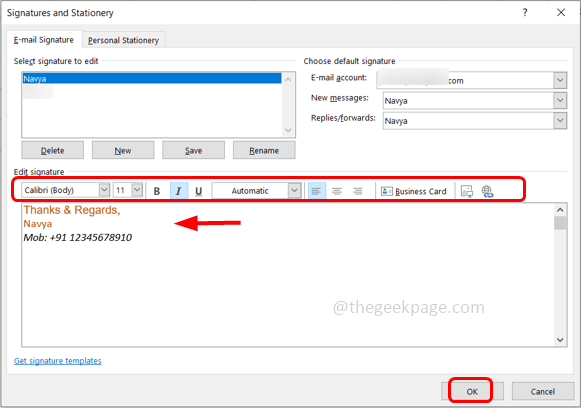
Krok 12: Gotowe! Aby wyświetlić podpis, otwórz nową wiadomość e-mail, klikając nowy e-mail przycisk, a w wiadomości e-mail znajduje się Twój podpis.
Krok 1 - Pobierz narzędzie do naprawy komputera Restoro stąd
Krok 2 - Kliknij Rozpocznij skanowanie, aby automatycznie znaleźć i naprawić każdy problem z komputerem.
Otóż to! Mam nadzieję, że ten artykuł będzie pomocny. Dziękuję Ci!!


